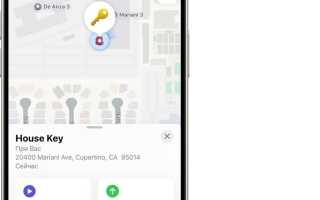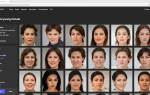В эпоху, когда потеря вещей может стать настоящей проблемой, AirTags от Apple предлагают простое и эффективное решение для отслеживания ваших предметов. В этом пошаговом руководстве мы подробно расскажем, как настроить AirTags, чтобы вы могли легко находить свои вещи, будь то ключи, сумка или кошелек. Эта статья будет полезна как для новых пользователей, так и для тех, кто хочет максимально эффективно использовать возможности своих AirTags, обеспечивая безопасность и удобство в повседневной жизни.
Начало работы с настройкой AirTag
Чтобы начать настройку AirTag, вам потребуется несколько вещей. Во-первых, убедитесь, что у вас есть устройство Apple, совместимое с AirTag. Это может быть iPhone или iPod touch с iOS 14.5 или более поздней версией. Также убедитесь, что Bluetooth включен и ваше устройство подключено к интернету.
Первым шагом будет извлечение AirTag из упаковки. После этого вам нужно будет удалить защитную пленку, которая находится на батарее. Это активирует устройство. Вы должны услышать звуковой сигнал, подтверждающий, что AirTag включен и готов к настройке.
Теперь откройте приложение «Найти мое» на вашем iPhone или iPod touch. Если у вас еще нет этого приложения, его можно загрузить из App Store. В приложении вы увидите вкладку «Предметы». Нажмите на нее, чтобы начать процесс добавления нового AirTag.
После этого поднесите AirTag к своему устройству. На экране появится уведомление с предложением настроить AirTag. Нажмите на кнопку «Подключить». Вам будет предложено выбрать имя для вашего AirTag. Вы можете выбрать одно из предложенных имен или ввести свое собственное. Это имя будет отображаться в приложении «Найти мое», что поможет вам легко идентифицировать ваш AirTag среди других.
Следующий шаг — привязка AirTag к вашему Apple ID. Это необходимо для того, чтобы вы могли отслеживать его местоположение и получать уведомления о его статусе. После успешной привязки вы увидите сообщение о том, что AirTag был добавлен в ваш аккаунт. Теперь вы можете использовать его для отслеживания ваших вещей.
В завершение, убедитесь, что ваш AirTag правильно работает. Вы можете протестировать его, переместив его на несколько метров от вашего устройства и проверив, отображается ли его местоположение в приложении «Найти мое». Если все прошло успешно, вы готовы использовать AirTag для отслеживания своих предметов.
Эксперты отмечают, что настройка AirTags — это процесс, который может быть выполнен даже новичками в технологиях. Первым шагом является извлечение батарейки из упаковки, что активирует устройство. Затем пользователю необходимо поднести AirTag к iPhone, после чего на экране появится окно с предложением настроить устройство. Важно, чтобы Bluetooth и Wi-Fi были включены, так как это обеспечит стабильное соединение.
После этого следует выбрать имя для AirTag и привязать его к Apple ID. Эксперты рекомендуют использовать уникальные названия, чтобы легко идентифицировать устройства. Завершив настройку, пользователи могут воспользоваться функцией «Найти», которая позволяет отслеживать местоположение AirTag на карте. В целом, процесс занимает всего несколько минут и значительно упрощает поиск потерянных вещей.

Как настроить AirTag
Теперь вы можете приступить к настройке AirTag. Если это новый AirTag, снимите упаковку с изделия и вытащите язычок аккумулятора, вы должны услышать звук.
Поднесите AirTag к своему устройству, и вы увидите всплывающее окно с AirTag. Выберите Подключиться, чтобы продолжить. Вы выберете имя для AirTag. Уже есть несколько вариантов, которые можно выбрать, например, Backpack или Keys.
Вы также можете выбрать «Пользовательский», чтобы выбрать лучшее имя для устройства и даже добавить эмодзи, чтобы немного посветить.
После сообщения о том, что ваш AirTag привязан к вашему Apple ID, процесс настройки завершен.
| Шаг | Действие | Что должно произойти |
|---|---|---|
| 1 | Извлеките AirTag из упаковки. | AirTag должен быть виден, без защитной пленки. |
| 2 | Приблизьте AirTag к iPhone или iPad с iOS 14.5 или новее. | На экране появится всплывающее окно с предложением настройки. |
| 3 | Нажмите «Подключить». | Начнется процесс сопряжения AirTag с вашим устройством. |
| 4 | Назовите AirTag. | Выберите имя для AirTag (например, «Ключи», «Сумка»). |
| 5 | Выберите, хотите ли вы включить «Предупреждения о местоположении». | Это позволит получать уведомления, если AirTag будет отделен от вашего устройства. |
| 6 | (Необязательно) Прикрепите AirTag к предмету. | AirTag готов к использованию. |
| 7 | Проверьте местоположение AirTag в приложении «Локатор». | На карте должно отображаться местоположение AirTag. |
Интересные факты
Вот несколько интересных фактов о настройке AirTags:
-
Простота настройки: Настройка AirTags занимает всего несколько секунд. Достаточно просто поднести AirTag к iPhone, и на экране появится всплывающее окно с предложением настроить устройство. Это стало возможным благодаря технологии U1, которая используется в современных моделях iPhone.
-
Персонализация: Пользователи могут персонализировать свои AirTags, добавляя гравировку с текстом или эмодзи при покупке. Это не только делает устройство уникальным, но и помогает легко идентифицировать его среди других.
-
Безопасность и конфиденциальность: AirTags используют шифрование для защиты данных о местоположении. Это означает, что только владелец AirTag может отслеживать его местоположение, а информация о местоположении передается через сеть Apple, что обеспечивает высокий уровень конфиденциальности.

Перейдите в приложение «Найти мое» для получения дополнительной информации об AirTag.
После успешной настройки вашего AirTag, следующим шагом станет использование приложения «Найти мое», которое предоставляет множество возможностей для управления и отслеживания ваших устройств и предметов. Это приложение является центральным узлом для всех функций, связанных с AirTag, и позволяет вам получать актуальную информацию о местоположении ваших вещей.
Запустите приложение «Найти мое» на вашем iPhone или iPad. В верхней части экрана вы увидите несколько вкладок, среди которых выберите «Предметы». Здесь вы найдете список всех ваших AirTags и других отслеживаемых предметов. Если вы только что настроили AirTag, он должен появиться в этом списке автоматически.
Каждый AirTag будет отображаться с именем, которое вы ему присвоили, и его текущим местоположением на карте. Если вы не видите свой AirTag, убедитесь, что он находится в пределах досягаемости вашего устройства и что Bluetooth включен. Если все настроено правильно, вы сможете увидеть его на карте и получить информацию о его последнем известном местоположении.
При нажатии на ваш AirTag в приложении «Найти мое», вы получите доступ к дополнительным функциям. Вы можете воспроизвести звук, чтобы помочь вам найти его, если он находится рядом, но не на виду. Эта функция особенно полезна, если ваш AirTag находится в сумке или под диваном. Звук будет воспроизводиться в течение нескольких секунд, что поможет вам его обнаружить.
Кроме того, в приложении вы можете просмотреть историю местоположений вашего AirTag. Это позволит вам отслеживать, где он находился в последнее время, что может быть полезно, если вы забыли, где оставили свои вещи. Если ваш AirTag был потерян и находится вне зоны действия Bluetooth, приложение «Найти мое» покажет последнее известное местоположение, что значительно упростит его поиск.
Также стоит отметить, что приложение «Найти мое» использует технологию «Сеть Найти», которая позволяет другим устройствам Apple помочь вам найти ваш AirTag, даже если он находится вне зоны действия вашего телефона. Это означает, что если кто-то другой с iPhone пройдет мимо вашего потерянного AirTag, его устройство сможет отправить информацию о местоположении на ваш iCloud, и вы получите уведомление о том, где он был обнаружен.
Таким образом, приложение «Найти мое» является незаменимым инструментом для управления вашими AirTags и получения актуальной информации о местоположении ваших вещей. Используя все доступные функции, вы сможете максимально эффективно использовать возможности AirTag и не переживать о потере важных предметов.
Отслеживайте с помощью AirTag от Apple
Как видите, всего за несколько минут вы можете легко настроить AirTag и отслеживать практически любой предмет, который только можете себе представить.
Небольшой трекер — это мощный способ отслеживать важные предметы, где бы вы ни находились.

Решение распространенных проблем с AirTag
Несмотря на то, что AirTag — это надежное устройство для отслеживания, пользователи могут столкнуться с некоторыми распространенными проблемами. В этом разделе мы рассмотрим возможные трудности и предложим решения для их устранения.
1. AirTag не отображается в приложении «Локатор»
Если ваш AirTag не отображается в приложении «Локатор», выполните следующие шаги:
- Проверьте совместимость: Убедитесь, что ваше устройство поддерживает AirTag. Для этого вам понадобится iPhone с iOS 14.5 или новее, или iPad с iPadOS 14.5 или новее.
- Проверьте Bluetooth: Убедитесь, что Bluetooth включен на вашем устройстве. Перейдите в «Настройки» > «Bluetooth» и убедитесь, что переключатель включен.
- Перезагрузите устройство: Иногда простая перезагрузка вашего iPhone или iPad может решить проблему.
- Проверьте настройки «Локатора»: Убедитесь, что вы вошли в свой Apple ID и что функция «Локатор» активирована. Для этого перейдите в «Настройки» > [ваше имя] > «iCloud» > «Локатор» и убедитесь, что все необходимые параметры включены.
2. AirTag не обновляет местоположение
Если AirTag не обновляет свое местоположение, попробуйте следующие действия:
- Проверьте соединение с интернетом: Убедитесь, что ваше устройство подключено к Wi-Fi или мобильной сети. Без доступа в интернет AirTag не сможет обновить свое местоположение.
- Проверьте состояние батареи AirTag: Если батарея разряжена, AirTag не сможет передавать данные. Для проверки состояния батареи откройте приложение «Локатор», выберите AirTag и проверьте уровень заряда.
- Переместите AirTag: Если AirTag находится в зоне с плохим сигналом, попробуйте переместить его в другое место, где сигнал будет лучше.
3. AirTag не воспроизводит звук
Если вы не слышите звук, когда пытаетесь найти AirTag, выполните следующие шаги:
- Проверьте настройки звука: Убедитесь, что звук не отключен на вашем устройстве. Проверьте уровень громкости и режим «Не беспокоить».
- Проверьте батарею: Если батарея AirTag разряжена, устройство может не воспроизводить звук. Замените батарею на новую, если это необходимо.
- Попробуйте перезапустить AirTag: Удалите AirTag из вашего устройства и снова добавьте его. Это может помочь решить временные проблемы.
4. AirTag не может быть найден
Если вы не можете найти свой AirTag, выполните следующие действия:
- Проверьте режим «Потерян»: Убедитесь, что AirTag не находится в режиме «Потерян». Если он активен, вы получите уведомление, когда AirTag будет обнаружен другим устройством Apple.
- Используйте функцию поиска: Откройте приложение «Локатор», выберите AirTag и нажмите «Найти». Следуйте указаниям на экране, чтобы получить направление к AirTag.
- Проверьте, находится ли AirTag в пределах досягаемости: AirTag использует Bluetooth для связи, поэтому убедитесь, что вы находитесь в пределах 10-30 метров от него.
Если ни одно из предложенных решений не помогло, возможно, стоит обратиться в службу поддержки Apple для получения дополнительной помощи. Помните, что правильная настройка и регулярное обслуживание вашего AirTag помогут избежать большинства проблем.
Вопрос-ответ
Как настроить AirTag?
Перейдите на экран «Домой» на iPhone. Извлеките батарейку из AirTag (при наличии) и поднесите брелок к iPhone. Коснитесь «Подключить» на экране iPhone. Выберите имя из списка или выберите «Настраиваемое имя», чтобы ввести имя и выбрать эмодзи, затем коснитесь «Продолжить».
Почему в России не работает AirTag?
Работает ли AirTag в России? Да, все работает, за исключением чипа U1 (UWB), который нужен для более точного позиционирования метки в пространстве. Данный чип отключен на программном уровне в нашей стране до тех пор, пока компания Apple не получит официальное разрешение на использование нужных для данного чипа частот.
На каком расстоянии показывает AirTag?
AirTag и другие Bluetooth-метки нужны, чтобы искать потерянные вещи. Но их также могут использовать для слежки. Радиус действия метки ограничен зоной действия Bluetooth — от 10 до 30 метров.
Что делать, если не подключается AirTag?
Обновите устройство до последней версии iOS или iPadOS. Откройте приложение «Настройки», нажмите Bluetooth и убедитесь, что эта функция включена. Откройте приложение «Настройки», нажмите «Конфиденциальность и безопасность >, Службы геолокации» и убедитесь, что Службы геолокации включены.
Советы
СОВЕТ №1
Перед тем как начать настройку AirTags, убедитесь, что ваш iPhone или iPad обновлен до последней версии iOS. Это гарантирует, что у вас будут все необходимые функции и исправления ошибок для корректной работы устройства.
СОВЕТ №2
При настройке AirTags используйте уникальные названия для каждого устройства, чтобы легче было их идентифицировать. Например, вместо «AirTag» можно использовать «Ключи» или «Рюкзак», что поможет вам быстро находить нужный предмет в приложении «Найти».
СОВЕТ №3
Не забывайте про возможность использования AirTags с другими устройствами Apple. Если у вас есть несколько устройств, таких как iPad или Mac, вы можете настроить их для отслеживания ваших AirTags, что расширит ваши возможности по поиску потерянных вещей.
СОВЕТ №4
Регулярно проверяйте состояние ваших AirTags через приложение «Найти». Это позволит вам убедиться, что батарея не разряжена, и что устройство работает корректно. Если вы заметите какие-либо проблемы, замените батарею или выполните повторную настройку.